راهاندازی و راهاندازی سرور پروکسی خود آسانتر از آن چیزی است که فکر میکنید. در اینجا همه چیزهایی است که باید بدانید.
محدودیت های مرور شرکت می تواند مشکلات زیادی ایجاد کند. آنها اغلب از دایرکتوری گسترده ای از “وب سایت های ممنوعه” استفاده می کنند که همه سایت های محبوب را به جز تعداد کمی از آنها حذف می کند.
در برخی موارد، هیچ یک از سرورهای پروکسی معمولی کار نمی کند و حتی Google Translate نیز از کار می افتد. در صورت مواجهه با این مشکلات می توانید در عرض چند دقیقه یاد بگیرید که چگونه یک سرور پروکسی ایجاد کنید. پس از یادگیری مراحل زیر، ممکن است تصمیم بگیرید که اکنون نیازی به راه اندازی یک سرور پراکسی نیست (اگر چنین است، باید بدانید که چگونه VPN را در خانه راه اندازی کنید).
یک پروکسی سرور چیست؟
پروکسی سروری است که به عنوان یک واسطه بین شما و اینترنت کار می کند. بسیاری از کسب و کارها از سرورهای پروکسی برای امنیت استفاده می کنند زیرا می توانند به عنوان دیوار آتش عمل کنند یا داده های کاربر را خصوصی نگه دارند.
همچنین می توانید از یک پروکسی برای دور زدن فایروال ها استفاده کنید و به شما امکان می دهد با وجود محدودیت های شبکه آزادانه مرور کنید. در اینجا نحوه ساخت یک سرور پروکسی آورده شده است.
آموزش ساخت پروکسی: به چه چیزی نیاز دارید؟
اگر می خواهید یک سرور پروکسی ایجاد کنید، به چند چیز نیاز دارید.
- میزبان وب: هر میزبان وب اگر با سایر الزامات مطابقت داشته باشد این کار را انجام می دهد. ممکن است از یک کامپیوتر قدیمی در زیرزمین خود یا حتی یک میزبان وب آنلاین رایگان استفاده کنید.
- PHP7 یا بالاتر و cURL: این مورد را در سایت میزبان وب خود جستجو کنید. اگر این یک سرویس میزبانی پولی است، تقریباً می توانید روی دیدن آن حساب کنید. cURL یک ویژگی است که اکثر سرورهای رایگان غیرفعال می کنند.
- مجوز: برخی از میزبانان وب صراحتاً شما را از ایجاد یک سرور پراکسی آنلاین – یا اتاق چت – از نظر محتوایی منع می کنند. شما می توانید انتظار داشته باشید که آنها متوجه شوند که آیا شما انجام می دهید.
1. از یک پروکسی آنلاین از طریق PHP-Proxy استفاده کنید
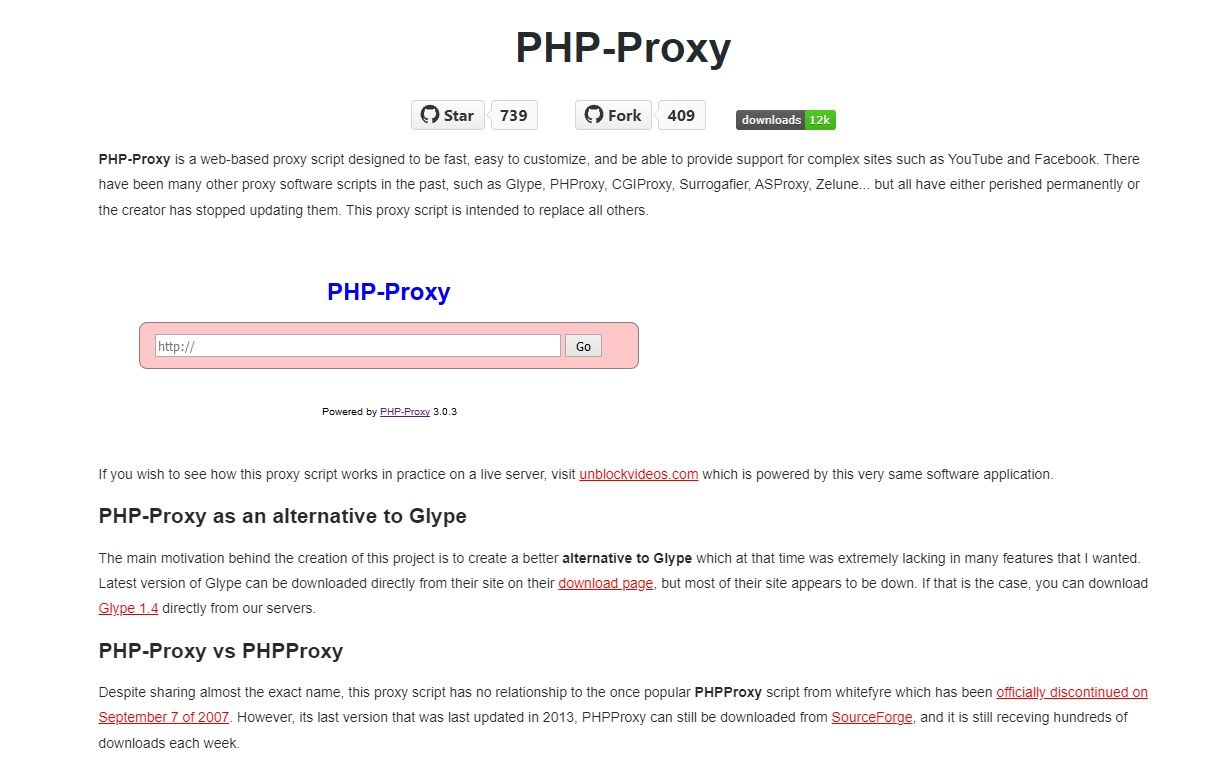
PHP-Proxy یک اسکریپت PHP مستقل و رایگان است. این بدان معناست که سبک وزن است و پیکربندی آن فوق العاده آسان است. می توانید آن را از وب سایت دانلود کنید.
در مرحله بعد، فایل ها را در یک زیر شاخه در سرور وب خود آپلود کنید. شما باید از استفاده از کلمه “پروکسی” اجتناب کنید زیرا برخی از شرکت ها آن را انتخاب می کنند. درعوض، از «وب» یا «گمگردی» استفاده کنید.
پس از یادگیری نحوه ایجاد امکانات سرور پروکسی با رایانه، چند راه مختلف برای آپلود فایل های خود وجود دارد. در اینجا، آنها از کمترین تا بیشترین تلاش مورد نیاز مرتب شده اند:
- آپلود و باز کردن ZIP: در مدیر فایل به دنبال گزینه “unpack” یا “extract” باشید. بسته به میزبان وب شما، شکل ظاهری و نحوه دسترسی شما به آن ممکن است متفاوت باشد. اگر نتوانستید آن را پیدا کنید، از خدمات میزبانی خود کمک بخواهید. سپس می توانید فایل های پروکسی را در فهرست عمومی خود استخراج کنید.
- دسترسی به FTP: همچنین می توانید از یک برنامه FTP برای دسترسی به میزبان وب خود استفاده کنید و به آن اجازه دهید فایل ها را در حین دریافت قهوه بیشتر منتقل کند. اکثر هاست ها از این گزینه پشتیبانی می کنند.
- آپلود دستی: شما نمی خواهید این کار را انجام دهید مگر اینکه چاره ای وجود داشته باشد. آخرین تصمیم شما این است که تمام فایل ها و ساختارهای پوشه را به صورت دستی آپلود کنید یا به دنبال میزبان دیگری بگردید – ممکن است ایده بدی نباشد.
2. نصب پراکسی آنلاین خود را به پایان برسانید
بعد از نصب این فایل ها فقط یک مرحله واقعی لازم است. فایل “config.php” را ویرایش کنید تا یک مقدار تصادفی به $config[‘app_key’]= ‘ ‘; بین علامت نقل قول هنگامی که آن فیلد را پر کردید، فایل را ذخیره کنید و پروکسی شما آماده استفاده است.
فقط مرورگر خود را به دایرکتوری که همه آن فایل ها را در آن قرار داده اید (مثلا domain.com/surf) نشان دهید و PHP-Proxy ظاهر می شود. سپس می توانید هر URL را که می خواهید در نوار جستجو تایپ کرده و آزادانه مرور کنید.
هنگامی که PHP-Proxy را راه اندازی کردید، می توانید هر طور که دوست دارید از آن استفاده کنید. پراکسی هایی مانند این آدرس IP شما را پنهان می کنند تا بتوانید به صورت ناشناس جستجو کنید، که به شما کمک می کند به محتوای محدود دسترسی پیدا کنید.
3. یاد بگیرید چگونه یک وب سایت پروکسی را ایمن کنید و رمزگذاری SSL را نصب کنید
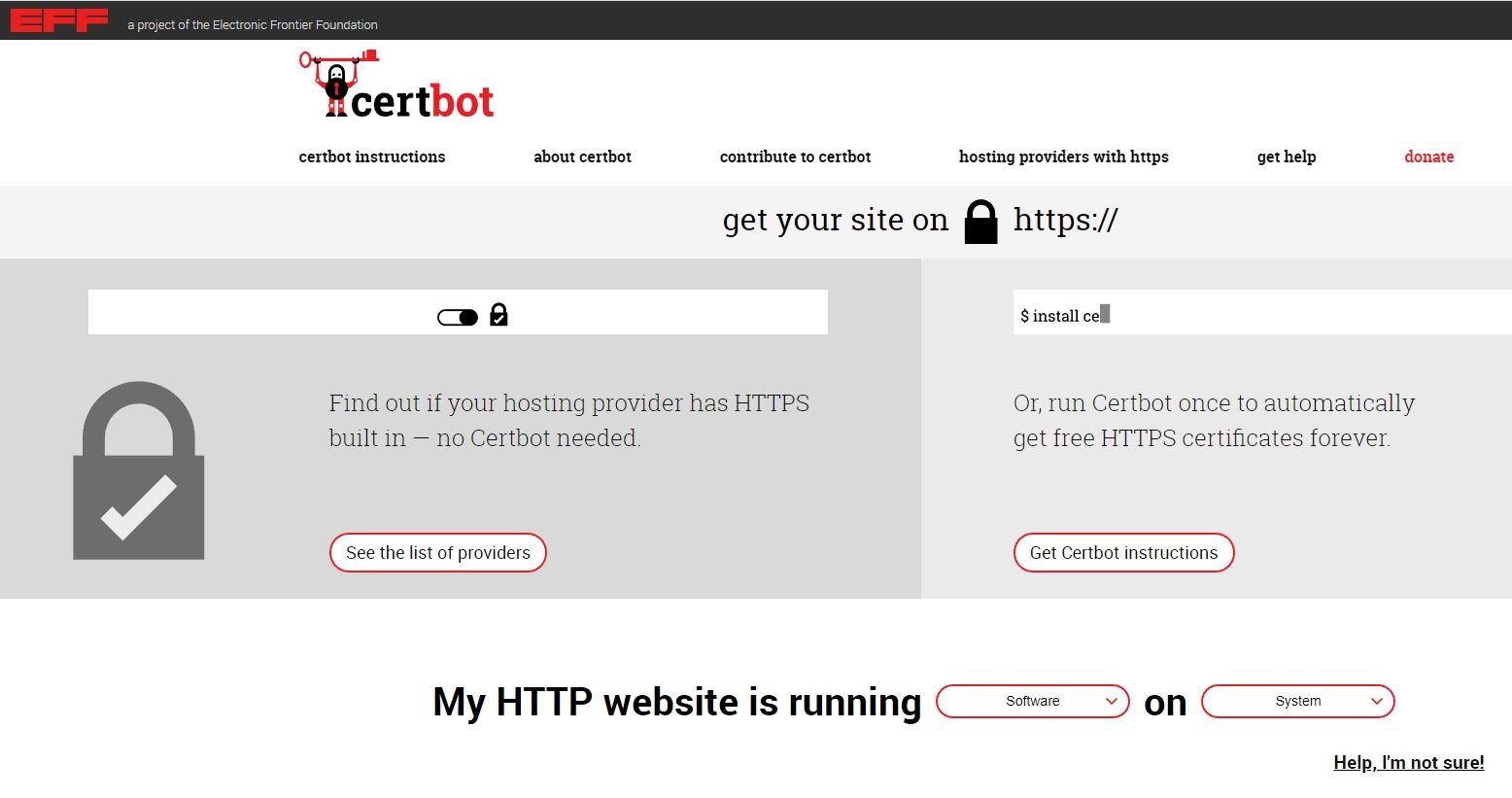
در حالی که می توانید از PHP-Proxy بدون هیچ مرحله اضافی استفاده کنید، ایده آل نیست. اگر میخواهید با خیال راحت از سرور پروکسی خود استفاده کنید، باید رمزگذاری SSL را نیز نصب کنید، که PHP-Proxy به طور پیشفرض شامل آن نمیشود. خوشبختانه، این مرحله نیز سریع و آسان است.
یک ابزار گواهی خودکار رایگان به نام Certbot وجود دارد که می خواهید نصب کنید. از وب سایت آن بازدید کنید، که دستورالعمل های سفارشی برای نصب آن را بر اساس سیستم عامل و سرور به شما ارائه می دهد.
هر زمان که “YourDomainName.com” را در اسکریپت فرمان در حین نصب مشاهده کردید، آن را با نام دامنه واقعی خود جایگزین کنید. در پایان فرآیند، Certbot از شما میپرسد که آیا میخواهید تمام ترافیک را به HTTPS هدایت کنید. این امن ترین گزینه برای استفاده آنلاین از این سرور پراکسی است.
نحوه راه اندازی یک پروکسی با استفاده از ویندوز 10
اگر از ویندوز 10 استفاده می کنید، راه ساده تری برای استفاده از پروکسی وجود دارد. در اینجا نحوه راه اندازی یک سرور پراکسی با استفاده از تنظیمات داخلی ویندوز 10 آمده است.
ابتدا تنظیمات خود را باز کنید، سپس روی بخش کلیک کنید. روی Proxy کلیک کنید، سپس روی گزینه Automatically detect settings در صورت لزوم تغییر دهید. اسکریپت Use setup را روشن کنید، سپس آدرس اسکریپت را برای هر پروکسی که می خواهید وارد کنید. هنگامی که روی Save کلیک کنید، ویندوز به طور خودکار ترافیک اینترنت شما را از طریق پروکسی شما اجرا می کند.
اگر ویندوز پروکسی شماست، می توانید آن را به صورت دستی تنظیم کنید. در تنظیمات پروکسی، استفاده از سرور پراکسی را در تنظیمات پراکسی دستی روشن کنید. به جای وارد کردن آدرس اسکریپت، باید آدرس IP و شماره پورت پروکسی خود را وارد کنید.
شما باید بتوانید این اطلاعات را از ارائه دهنده خود دریافت کنید. پس از پر کردن این فیلدها، روی ذخیره کلیک کنید و می توانید از پروکسی خود استفاده کنید.
هنگامی که می دانید چگونه یک سرور پراکسی را در ویندوز 10 یا به تنهایی راه اندازی کنید، می توانید به دلخواه از اینترنت استفاده کنید. شما می توانید در صورت مسدود شدن به فیس بوک دسترسی داشته باشید، از خود در برابر وب سایت های مخرب محافظت کنید و حتی در پهنای باند صرفه جویی کنید.
اگر ترجیح می دهید کار سخت را به شخص دیگری بسپارید، می توانید به جای آن از یک پروکسی وب محبوب استفاده کنید. همچنین اگر نمیخواهید با مشکل مواجه شوید، میتوانید سایتهای مسدود شده را بدون پروکسی دور بزنید. اگر سرور پروکسی فایرفاکس شما متصل نیست یا با خطای سرور پروکسی در ویندوز 10 مواجه شدید، ما به شما کمک می کنیم مشکل را برطرف کنید.
نحوه ساخت سرورهای پروکسی با ویندوز 11
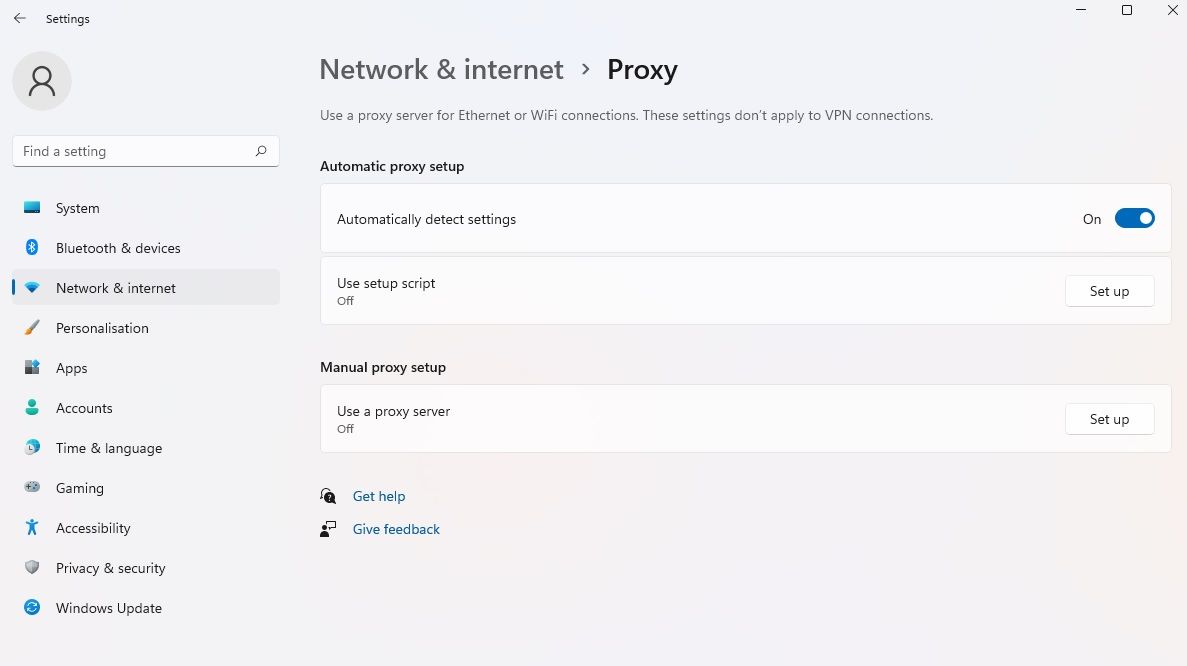
درست مانند ویندوز 10، ویندوز 11 دارای تنظیمات سرور پروکسی داخلی است. سریعترین راه برای باز کردن آنها فشار دادن کلید ویندوز و تایپ Change proxy settings است. اولین گزینه ای که ظاهر می شود باید شما را به تنظیمات صحیح برساند.
تنظیمات تشخیص خودکار را روشن کنید، سپس روی تنظیم در کنار استفاده از اسکریپت تنظیم کلیک کنید. Use setup script را روشن کنید و آدرس اسکریپت پروکسی خود را در کادر گفتگوی ظاهر شده وارد کنید، سپس روی Save کلیک کنید.
اگر میخواهید تنظیمات پراکسی خود را به صورت دستی تنظیم کنید، در بخش تنظیمات پروکسی دستی در قسمت تنظیمات پروکسی، روی «تنظیم» کلیک کنید. استفاده از سرور پراکسی را روشن کنید، سپس آدرس IP و شماره پورت پروکسی خود را وارد کنید. همچنین میتوانید آدرسهایی را که نمیخواهید از طریق پروکسیتان اجرا شود وارد کنید. وقتی همه چیز را پر کردید، روی ذخیره کلیک کنید.
گزینه های سرور پروکسی را ایجاد کنید و با آزادی و امنیت بیشتر مرور کنید
ایجاد یک سرور پروکسی بسیار فنی به نظر می رسد، اما می توانید آن را در عرض چند دقیقه اجرا کنید. این مراحل را دنبال کنید تا یاد بگیرید چگونه یک سرور پراکسی راه اندازی کنید و کنترل فعالیت اینترنتی خود را دوباره به دست آورید.
مهم نیست از چه سیستم عاملی استفاده می کنید، می توانید با کمترین تلاش از یک سرور پروکسی استفاده کنید. سپس می توانید آزادانه بدون نگرانی از امنیت یا حریم خصوصی مرور کنید.
